复习累了来学学,时间有限本片仅作为笔记不多做解释~
环境配置
- jdk:Oracle的1.8
- Android studio
- Android SDK:第一次运行Android studio时,会自动下载必须的sdk。下载完成后将其添加到环境变量–
H:\Android-Sdk\tools和H:\Android-Sdk\platform-tools,可使用adb和emulator检查是否成功。若sdk manager闪退,可单独安装。 - Android NDK:下载后解压,在需要时选择
project structure引入。 - 模拟器:蓝叠若不能自动脸上电脑:
1
2adb kill-server
adb start-server #adb connect 127.0.0.1 - Android源码 (非必须以后会阅读部分源码)
Android-studio
1.Setting->Editor-AutoImport全部勾选可以自动在补齐的时候导入包
2.一些常用的快捷键: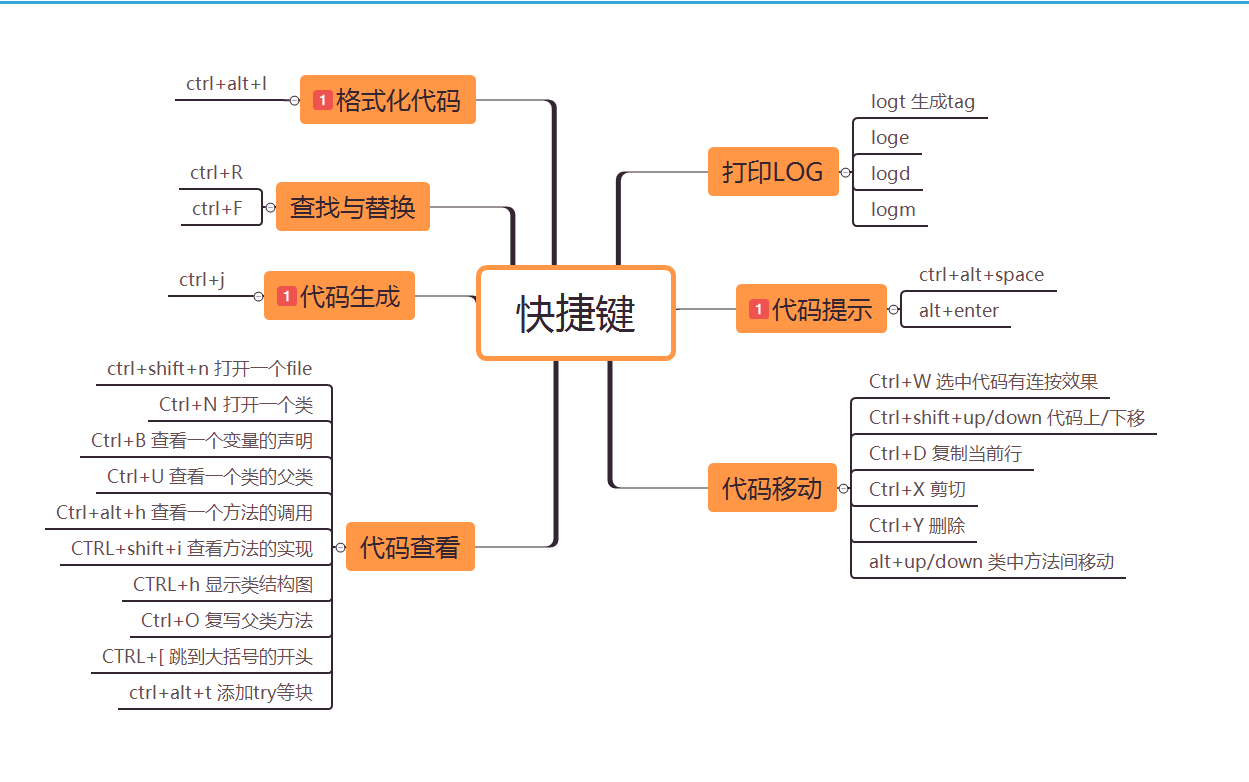
开发java-helloworld
- 创建一个布局文件(当出现渲染错误,一般是api版本不对,选择创建时的版本就好了)
- 创建一个类文件(若创建类出错,打开
studio64.exe.vmoptions添加-Djdk.util.zip.ensureTrailingSlash=false即可):1
2
3
4
5
6
7
8public class hello extends Activity{
protected void onCreate(Bundle savedInstanceState) {
super.onCreate(savedInstanceState);
setContentView(R.layout.hello);
}
} - 在
AndroidManifest.xml中注册:1
<activity android:name=".hello"/>
- 在原来的
MainActivity中打开新窗体:1
2
3
4
5public void onClick(View view) {
Snackbar.make(view, "Replace with your own action", Snackbar.LENGTH_LONG)
.setAction("Action", null).show();
startActivity(new Intent(MainActivity.this,hello.class));
} - 调试,启动bluestack后会自动连接,接着点击Android studio的运行按钮选择已经连接的模拟器就好了。
- 随便乱写点东西:
1
2
3
4
5
6
7Button bt = (Button) findViewById(R.id.button);
bt.setOnClickListener(new View.OnClickListener(){
public void onClick(View v){
EditText et = (EditText) findViewById(R.id.editText);
et.setText("贝塔猫");
}
});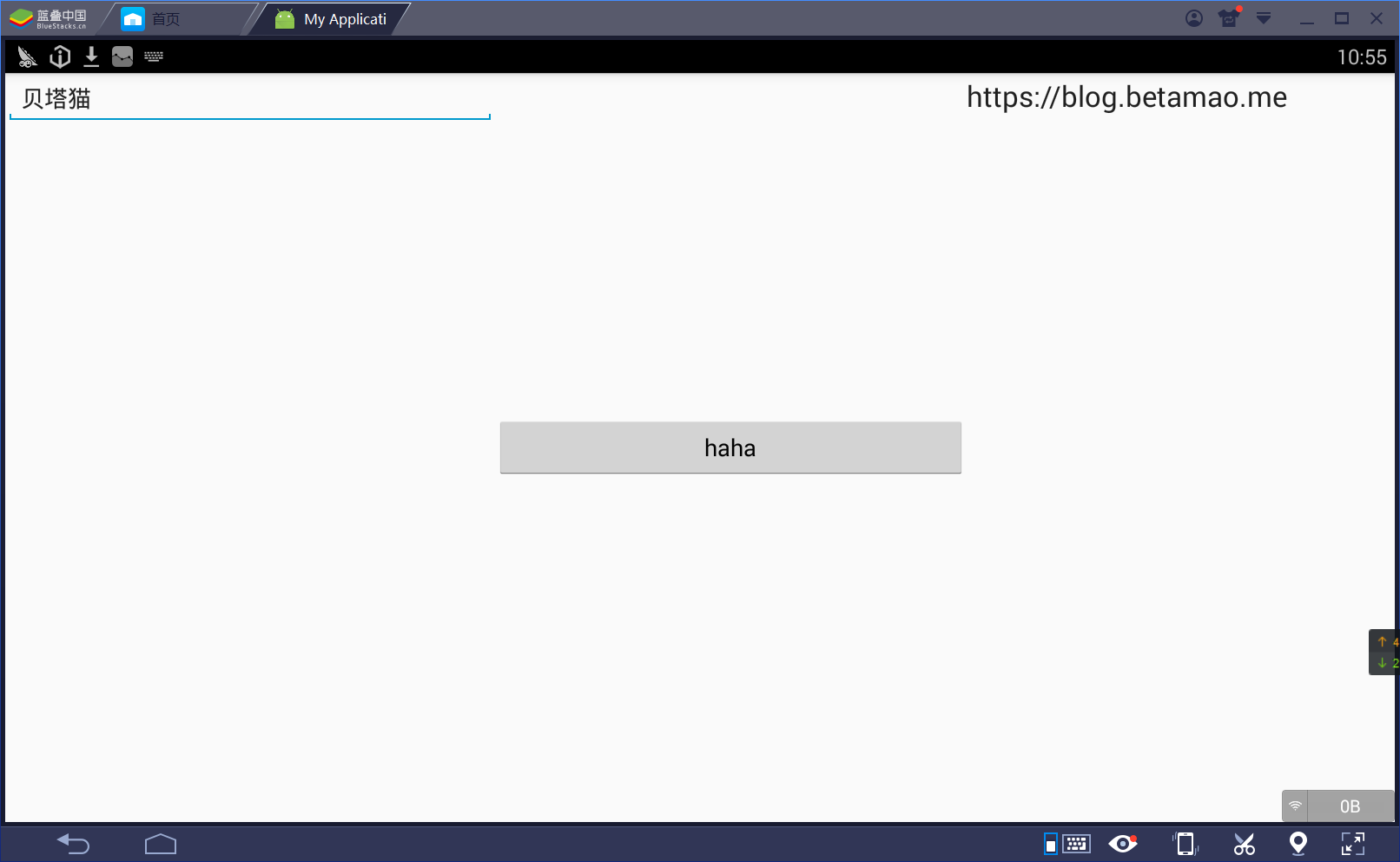
开发cpp-helloworld
环境不一样配置差别很大,多在网上搜搜就好了,我用的Android studio2.0 ndk11
静态注册
- 在
gradle.properties中添加android.useDeprecatedNdk=true - 在
project structure中添加NDK路径 - 添加外部工具
Settings–>Tools–>ExternalTools: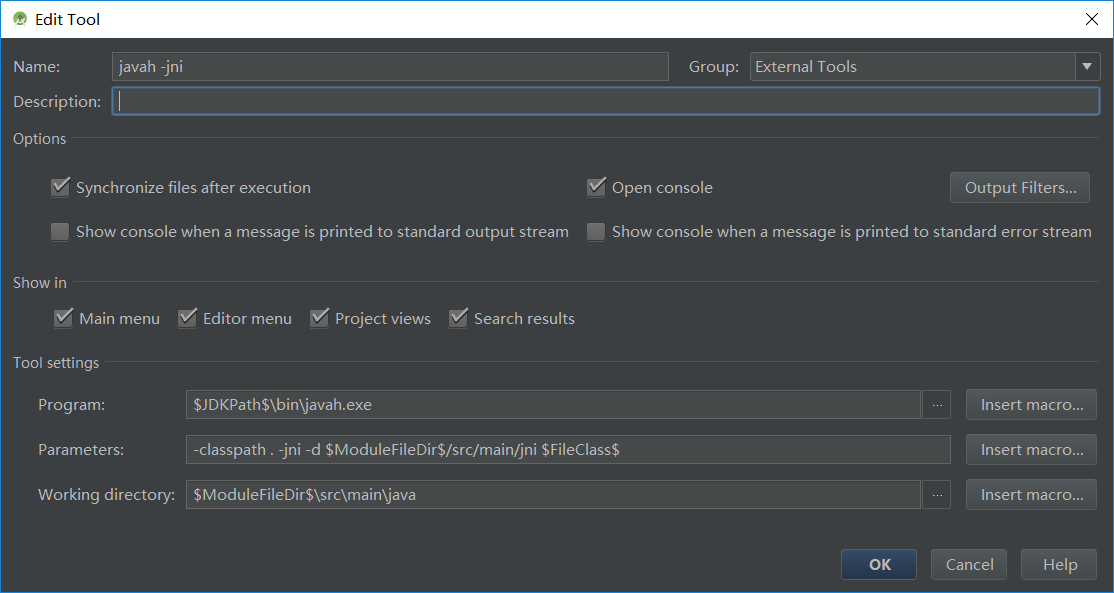
- 编写java代码:
1
2
3
4
5public native static String helloWorld();
static {
System.loadLibrary("helloworld");
}
//并写调用代码 - 在
gradle.build中添加:1
2
3
4
5
6
7
8
9
10
11defaultConfig {
ndk{
moduleName "helloworld"
abiFilters "armeabi","armeabi-v7a","x86"
}
}
sourceSets {
main {
jniLibs.srcDirs =['libs']
}
} - 在
helloworld()上右键右键使用外部工具javah-jni生成头文件 - 在jni目录新建一个c文件包含头文件,并且编写代码(注意这里可以创建C文件和C++文件,区别就是有木有对象特性):
1
2
3
4
5
JNIEXPORT jstring JNICALL Java_com_example_wxjun_myapplication333_MainActivity_helloWorld
(JNIEnv *env, jclass clazz){
return (*env)->NewStringUTF(env,"helloworld");
} - 在jni目录下创建两个文件:
1
2
3
4
5
6
7
8//Android.mk
LOCAL_PATH := $(call my-dir)
include $(CLEAR_VARS)
LOCAL_MODULE := helloworld
LOCAL_SRC_FILES := hello.c
include $(BUILD_SHARED_LIBRARY)
//application.mk
APP_ABI := x86 armeabi armeabi-v7a - 添加外部工具
Settings–>Tools–>ExternalTools: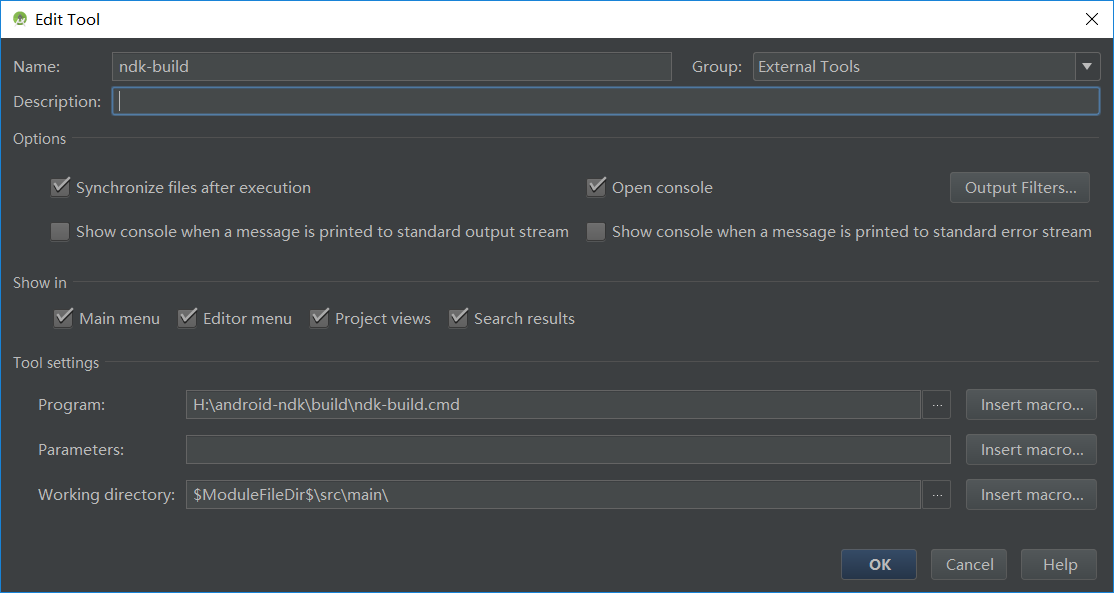
- 在c文件上右键使用外部工具
bdk-build来编译库文件 - 将编译好的库文件连同目录移动到libs目录:
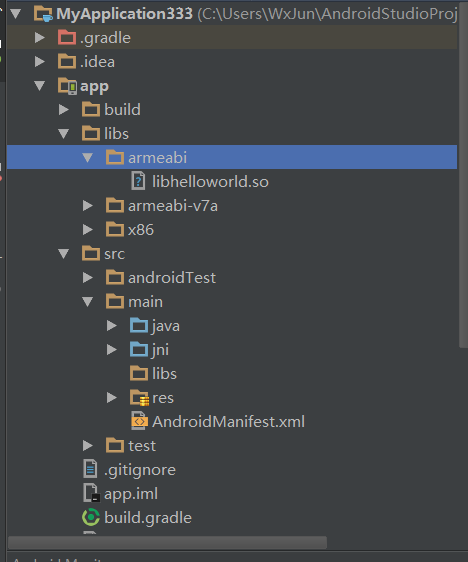
- 编译运行apk,看到成功啦~
动态注册
和静态注册大部分内容是一样的,静态注册通过JNIEXPORT jstring JNICALL Java_com_example_wxjun_myapplication333_MainActivity_hello4这种和类对应的函数名查找函数,而动态注册则是在库被加载的向对应类注册对应方法的实现地址,灵活很多,既然和静态注册大部分地方都是一样的我就不重复了,只有在C文件里面不一样:
1 |
|
调试
delvik-方法一
这种方法比较麻烦,需要反编译程序并修改部分文件:
- 反汇编代码:
java -jar apktool.jar d -d beta.apk -o dir(新版的apktool已经移除了此功能,可以下载2.0.3版的) - 修改
AndroidManifest在application中添加android:debuggable="true"(当系统开了调试参数后可以不用改) - 在入口点类的
onCreate方法添加invoke-static{},Landroid/os/Debug;->waitForDebugger()V - 编译修改后的文件:
java -jar apktool.jar b -d dir -o alpha.apk - 对apk进行签名:
java -jar signapk.jar testkey.x509.pem testkey.pk8 alpha.apk - 使用Android studio导入反编译后的文件
- 配置远程调试,端口选择8700
- 打开monitor,选中要调试的文件,即开放对应端口
- 在Android studio中,在程序的入口点(
onCreate)下好断点,接着点击调试
注1: 当回编译出错,可以尝试使用最新版工具并删除原来的框架文件
注2: 当ddms中无法显示对应程序可以换个调试器
注3: 使用这种方法可以在调试时修改值
delvik-方法二
这种方法使用比较简单,只需要以调试的方式启动程序,并且在Android studio中导入反编译后的程序即可开始调试:
- 反编译代码:
java -jar ShakaApktool.jar d -df beta.apk -o dir。另外也可以使用Android killer等图形化工具 - 使用Android studio导入反编译后的文件
- 安装smalidea插件
- 在Android studio中,在程序的入口点(
onCreate)下好断点 - 配置远程调试,端口选择8700
- 在控制台输入
adb shell am start -D -n com.example.wxjun.myapplication/com.example.wxjun.myapplication.MainActivity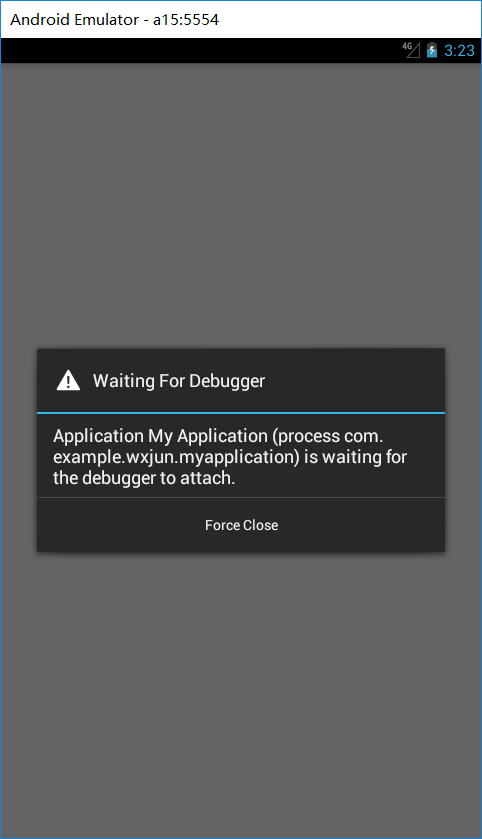
native-方法一
native层的调试和java层有很大区别的,现在记录:
- 将
android_server调试服务端放在手机里:1
2
3
4
5
6adb push H:\Tools\Reverse\IDAPro7.0\dbgsrv\android_server /data/local/tmp
adb shell
su
cd /data/local/tmp
mv android_server andsrv
chmod +x andsrv - 在adbshell中启动服务
./andsrv -p12345 - 在powershell中转发端口
adb forward tcp:23333 tcp:12345 - 在ida里面设置调试:
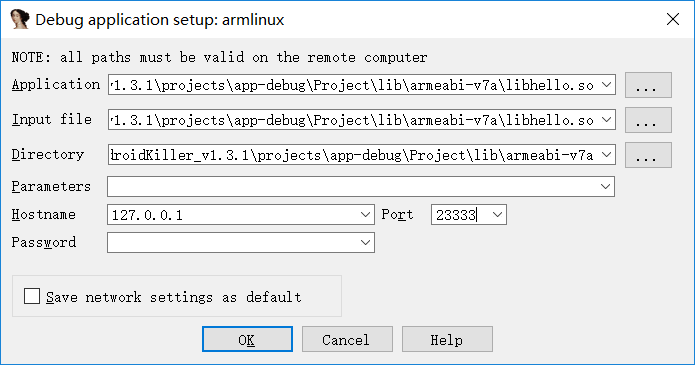
- 启动程序:
adb shell am start -D -n com.example.wxjun.myapplication333/.MainActivity - 在ida中以attach的方式调试,选择对应的进程
- 打开monitor选中进程打开8700端口
- 附着调试:
jdb -connect com.sun.jdi.SocketAttach:hostname=127.0.0.1,port=8700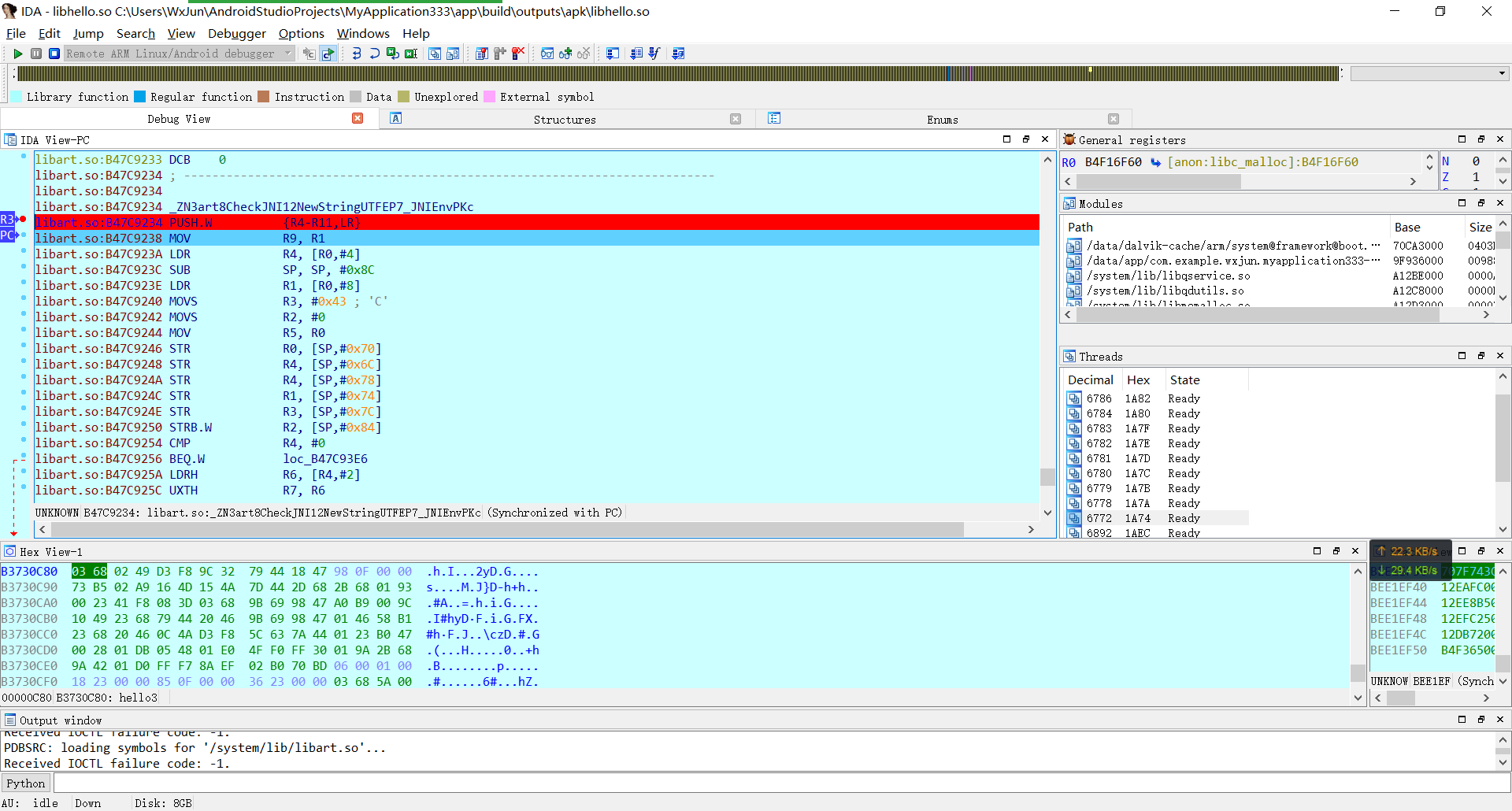
dex文件
- 可以使用010editor配合模板打开,具体结构看说明:
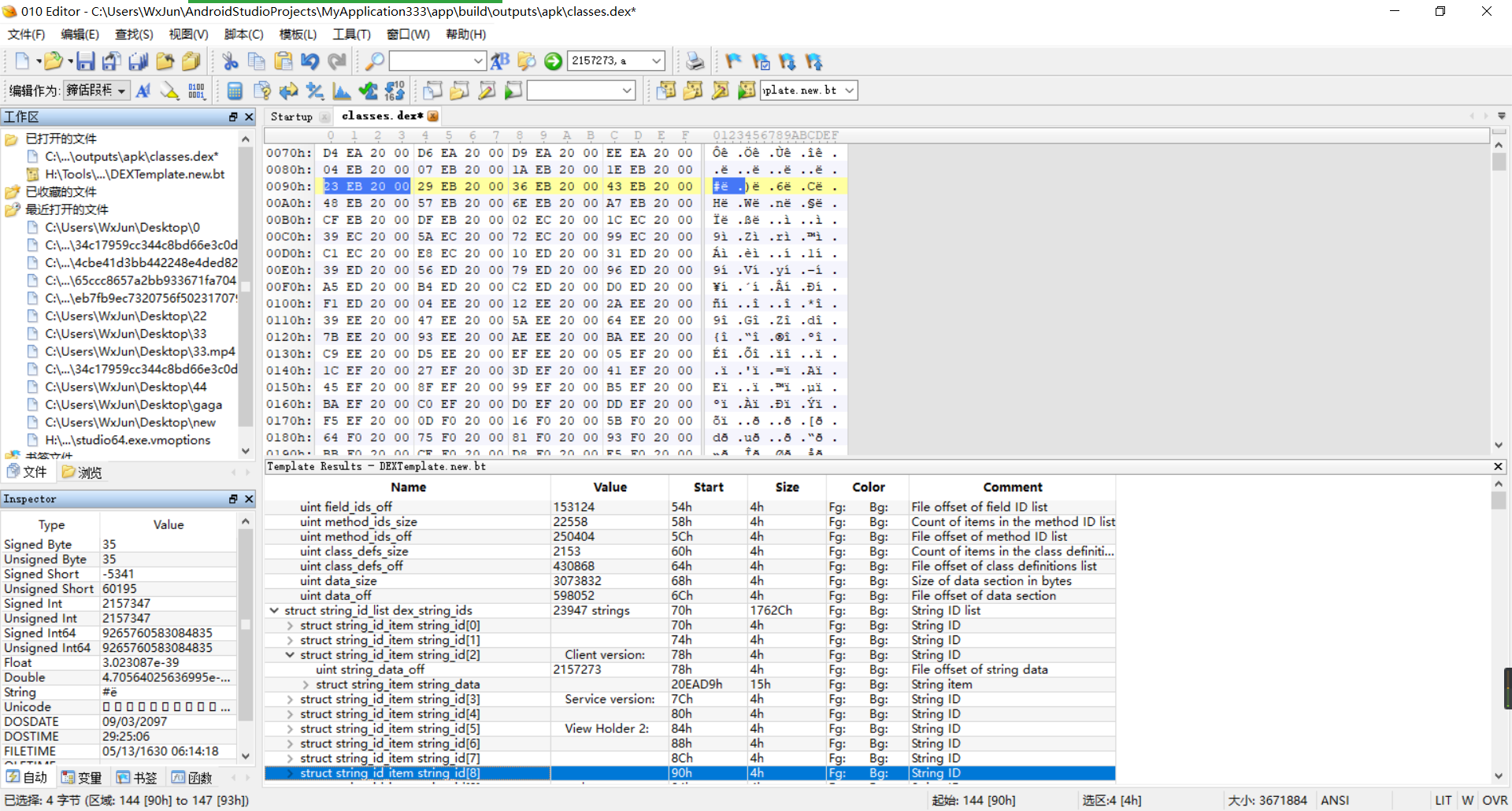
- 源码可以使用source insight打开,存放在dalvik目录下:
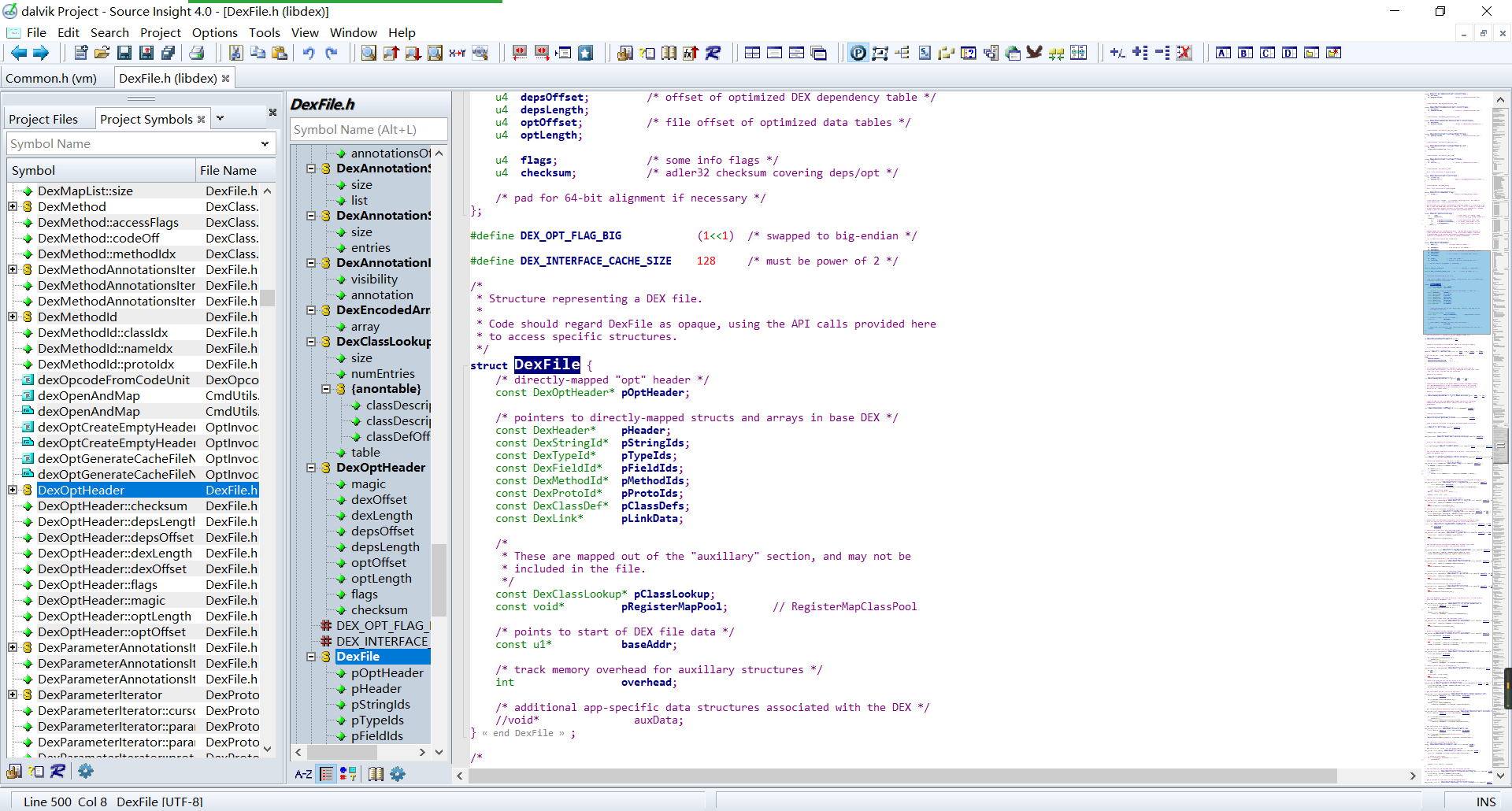
寻找关键点
通过日志信息
通过抓包
特征字符串
现在很多程序都是在运行过程中动态解密字符串,此时此方法失效。
监控关键api
获取过程调用及数据,分析行为
挂钩解密函数
使用xposed等框架hook
monitor
1.ddms
2.thread
3.trace
插log
动态调试
工具
- jeb: 神器,对于jar文件,可以先转换为dex文件
H:\android-sdk\build-tools\28.0.1\lib\dx --dex --output=1.dex 1.jar。另外jeb的使用说明,包括插件脚本开发文档都在doc目录里
常见问题
- Android killer显示无法解析包结构:重装Android killer
- Android Killer反编译dex出错:更换apktool
- Android Killer回编译出错:更换apktool,尝试根据错误信息删除未找到的资源引用。
参考
- i春秋-《零基础入门 Android 逆向》